1-5 SPS98x-SPS4201
概要
SPS4201は通常チャンネル1に設定されています。チャンネルを変更する場合、SPS98x受信機とSPS4201無線機両方において設定を行います。
この項目では、SPS受信機とSPS4201無線機両方のチャンネル設定方法を説明します。
前提条件
下記ソフトウェアまたはファイルが準備されていること。
・SPS985_4201.cfg(SPS985設定ファイル)
ファイルは下記よりダウンロード可能です。
https://drive.google.com/file/d/12nCHviBwGVTQus6bnPBpxIX7hn2hfM82/view?usp=sharing
※SPS98x受信機のFW v4.82以上の場合、不要です。
・putty.exe(SPS4201設定ソフトウェア)
ファイルは下記よりダウンロード可能です。
https://drive.google.com/file/d/1kPirjtEfMgBKr7ujhWwZJ3DJO_i7ihpB/view?usp=sharing
手順
1-5-1 SPS98xチャンネル設定
1-5-1-1 SPS98xブラウザ接続
SPS985のブラウザ設定については、こちらの記事(1-4-1、1-4-2、1-4-3)をご参照ください。
1-5-1-2 SPS4201対応アプリケーションファイル読み込み
※FW v4.82以降の受信機の場合、1-5-1-3に進みます。
※本操作は、初回またはハードリセット後のチャンネル設定時に行います。
1.<受信機設定> → <アプリケーションファイル>を選択します。
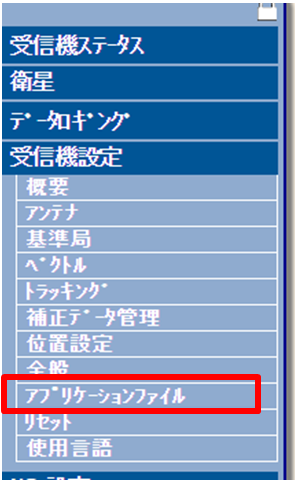
2.<ファイルのアップロード>を選択します。
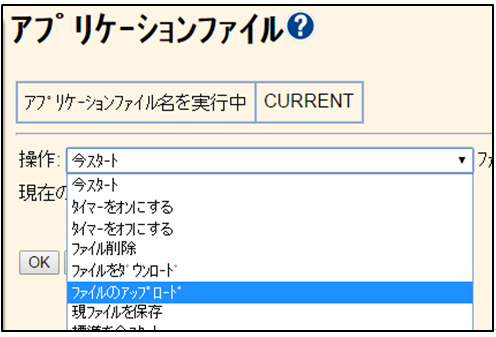
3.<ファイルの選択>を選択し、読み込むファイルを選択して<OK>を選択します。
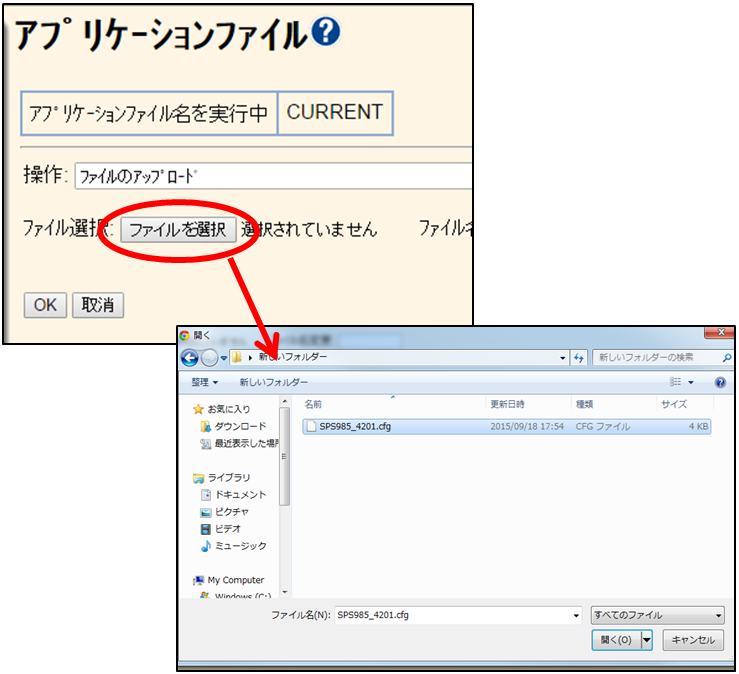
4.OKを選択後、ファイル名にて読み込んだファイル名を選択し、<OK>を選択します。
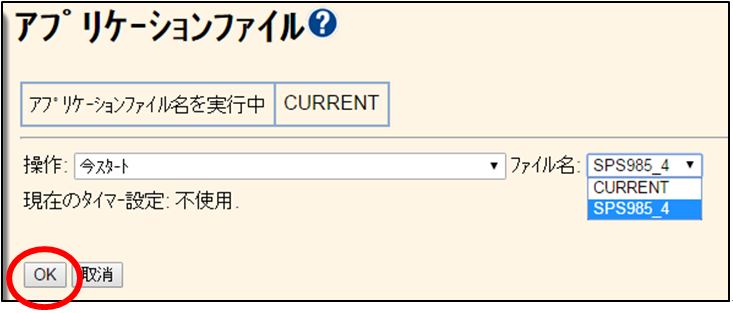
1-5-1-3 SPS985チャンネル設定
1.<I/O設定>を選択し、シリアルを選択します。
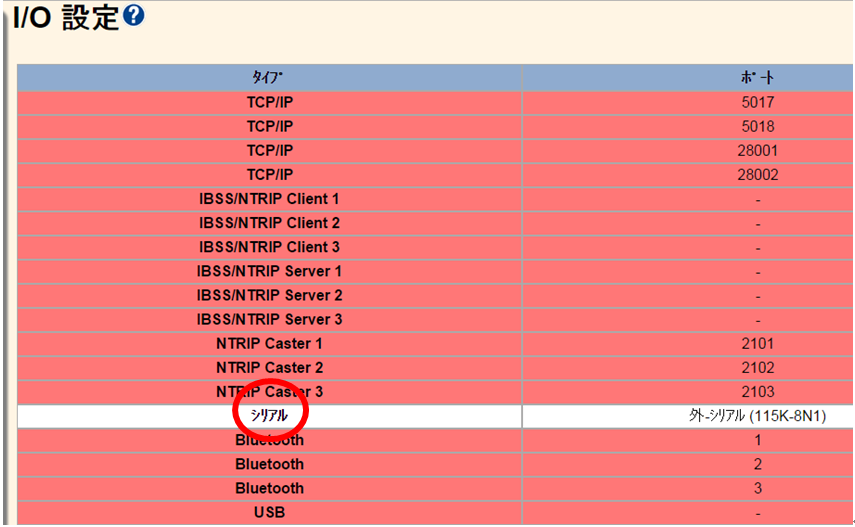
2.ネットワークIDにて、変更するチャンネル番号を設定して、<OK>を選択します。
※チャンネル番号は、1~9を設定します。
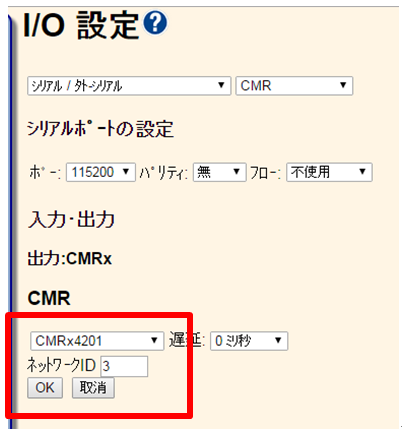
1-5-2 SPS98x固定局座標設定
SPS98x固定局スタート時の位置設定を行います。
固定局を任意点上に設定する場合と、既知点上に設定する場合について説明します。
1-5-2-1 固定局設定(任意点)
1.<受信機設定> → <基準局>を選択します。
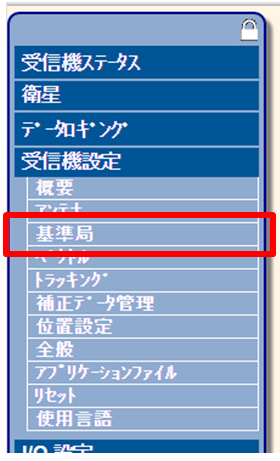
2.ステーション名にて、固定局点名を入力します。
<ここ>を選択して現地点の位置を設定し<OK>を選択します。
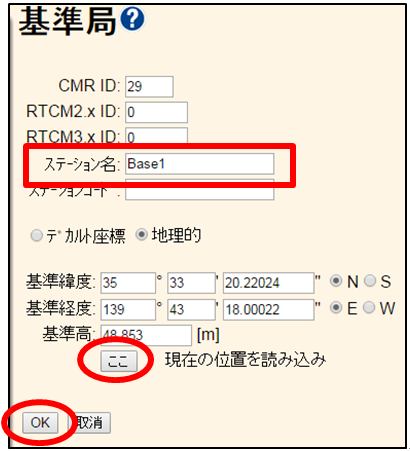
3.任意点上での固定局設定が終了します。
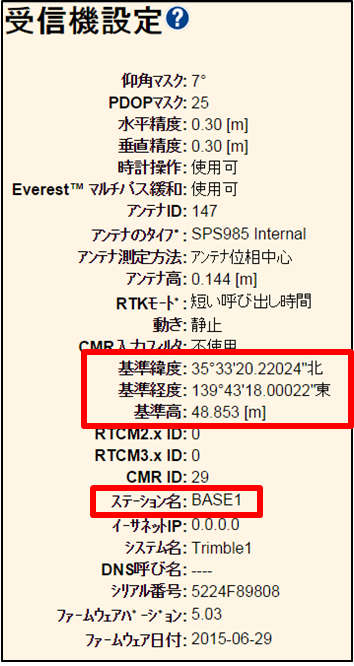
1-5-2-2 固定局設置(既知点)
1.<受信機設定> → <基準局>を選択します。
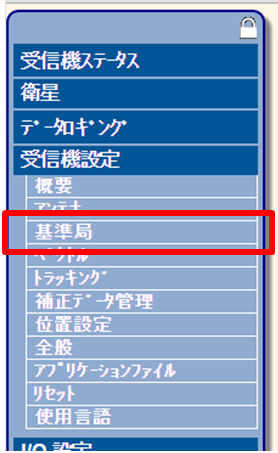
2.ステーション名にて、固定局点名を入力します。
既知点上の緯度・経度・高さ(WGS-84)を入力して<OK>を選択します。
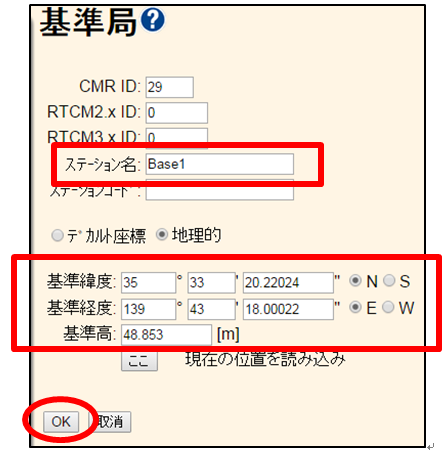
3.既知点上での固定局設定が終了します。
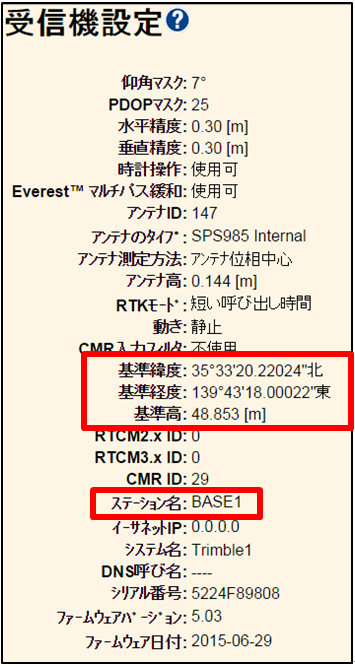
1-5-3 SPS98xWi-Fiオフ設定
※SPS98xのWi-Fiを常時オンにして固定局使用した場合、バッテリー消耗が著しく早く
なります。
本操作にてWi-Fiをオフにします。
1-5-3-1 Wi-Fiアクセスポイント設定
1.<Wi-Fi> → <アクセスポイント>を選択します。
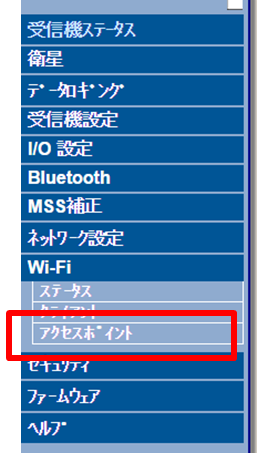
2.<Wi-Fiアクセスポイントの有効化>の✔を外し、<保存>を選択します。
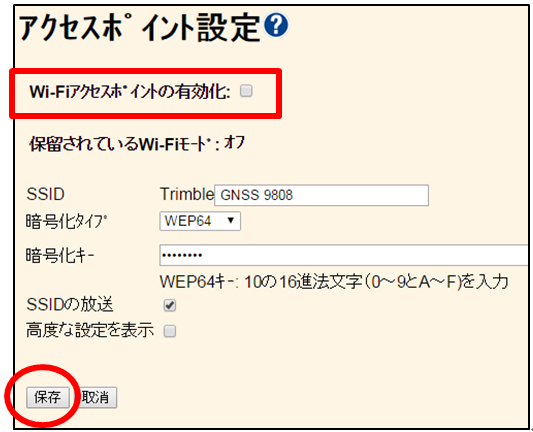
1-5-4 SPS4201無線機設定
※SPS4201が既にGPSモードに設定されていることが前提です。
1-5-4-1 SPS4201チャンネル変更
SPS4201外部無線機のチャンネル変更は専用ソフトウェアを使用して、下記の手順で行います。
1.SPS4201(バッテリー装着済)とパソコンを付属ケーブル(P/N:53009012)およびUSBシリアルコンバータケーブルを使用して接続します。
パソコン接続後のCOM番号は、デバイスマネージャ等で予め確認します。
2.「putty.exe」を起動します。
3.Session設定画面でConnection typeに<Serial>を選択します。
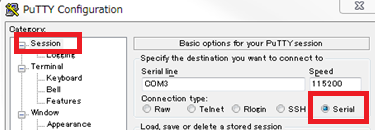
4.COM番号、Port115200を入力します。
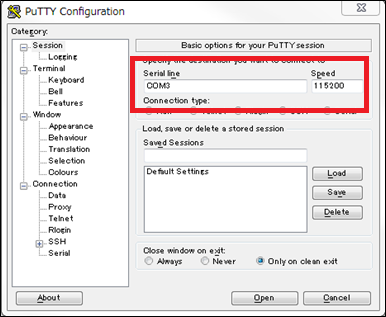
5.<Terminal>を選択し、<Implicit LF in every CR>を選択して、<Open>を選択します。

6.コマンドプロントの左上のアイコンを選択し、<Special Command>→<Break>を選択します。
※Break選択後、SPS4201の電源が入ります。電源が入らないと以降の操作はできません。
電源が入らない場合、1)~4)の作業をやり直して下さい。
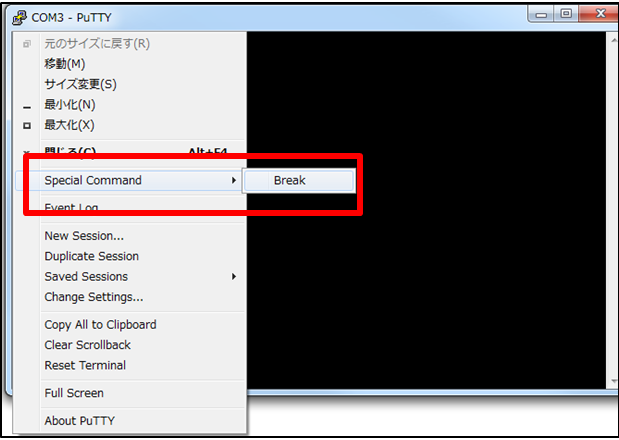
7.現在のチャンネルを確認します。「wn?」を入力すると現在のチャンネルが表示されます。
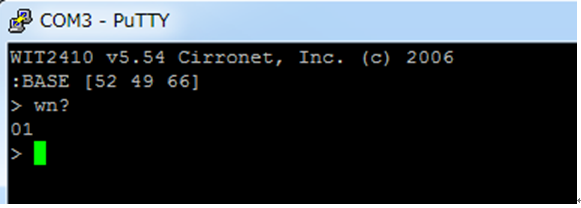
8.チャンネルを変更します。変更する数字を入力します。
※チャンネルは1~9までを推奨します。
例:チャンネルを3に変更→wn03と入力。
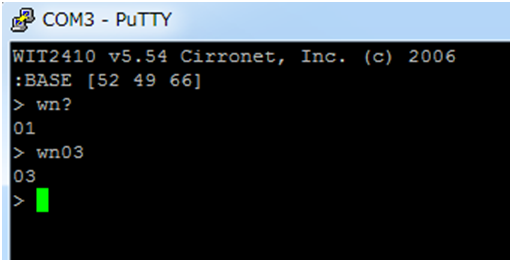
変更した番号を保存します。「m>」を入力し、数秒後「>」のみ
表示されると保存完了となり、設定が完了します。
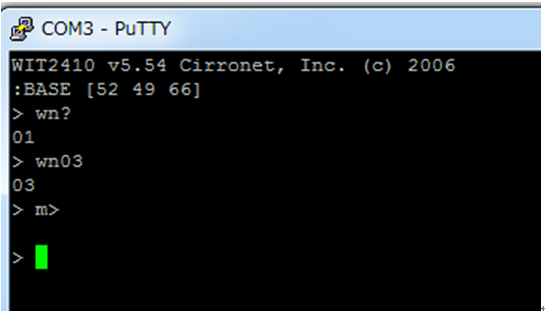

コメント
0件のコメント
サインインしてコメントを残してください。